Como fazer o Spotify soar melhor: 7 definições para ajustar
O Spotify revolucionou a experiência musical ao permitir que inúmeros artistas cheguem a um vasto público, oferecendo vários meios de partilha de planos de subscrição e transformando a forma como a música é apreciada em todo o lado.
O Spotify oferece aos seus utilizadores uma vasta gama de opções para personalizar a sua experiência de áudio, permitindo-lhes ajustar vários parâmetros, como o nível de som, e implementar transições baseadas em inteligência artificial, permitindo-lhes assim desfrutar da música de uma forma personalizada e envolvente.
Para aqueles que ainda não se dedicaram a configurar as definições do Spotify, este artigo servirá de guia. A leitura das várias opções disponíveis para melhorar a qualidade do áudio será discutida em pormenor, num esforço para maximizar o prazer derivado da plataforma.
Como é que a qualidade do áudio no Spotify pode ser melhorada através de vários meios?
Normalizar o nível de volume
A utilização do mecanismo conhecido como “Normalizar” pelo Spotify garante que a saída de áudio não está sujeita a flutuações súbitas e não razoáveis no volume, proporcionando assim ao ouvinte uma experiência auditiva melhorada e consistente.
Para alterar isto:
Navegue até à página inicial da sua conta e seleccione a opção “Definições” no menu pendente disponível na secção do perfil do utilizador.
Clique no botão de nível de volume localizado na secção de qualidade de áudio.
⭐ Seleccione o nível de volume que ajusta automaticamente todas as faixas do Spotify ao seu ambiente. Poderá escolher entreLoud,Normal eQuiet.
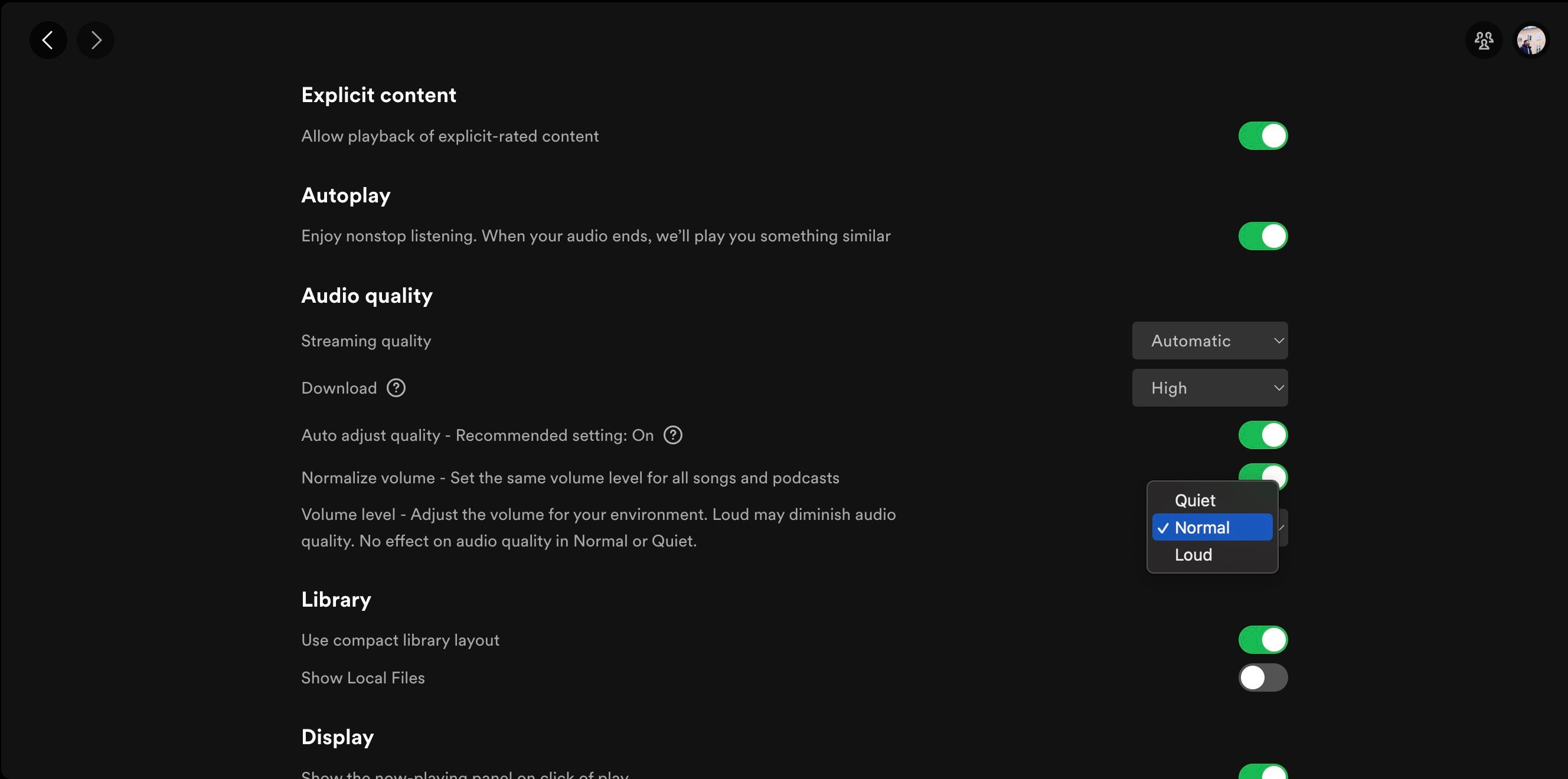
Controlar a qualidade do streaming
Muitas pessoas não sabem que é possível personalizar a configuração do Spotify para vários tipos de sessões de reprodução de áudio, incluindo streaming de rede sem fios e streaming de dados, bem como transferências.
Quais são os tipos de qualidade de streaming no Spotify?
automática, baixa, normal, alta e muito alta.
A qualidade de áudio predefinida do Spotify é automática e esta definição está sujeita a flutuações na estabilidade da ligação à Internet. Por conseguinte, o Spotify ajusta automaticamente a qualidade de áudio para o nível mais elevado disponível sem interrupção durante a reprodução.
As qualidades de áudio acima mencionadas no Spotify incluem 24 kbps para baixo, 96 kbps para padrão, 160 kbps para melhorado e 320 kbps para extremo, sendo este último acessível apenas a assinantes premium.
De facto, uma taxa de bits mais elevada resulta na preservação de nuances de áudio minúsculas, embora à custa de um maior consumo de rede e requisitos de armazenamento para o ficheiro multimédia que está a ser descarregado.
Como alterar a qualidade de áudio do Spotify
O processo de ajuste das configurações de qualidade de áudio para dispositivos iOS e Android envolve navegar até o menu apropriado, que pode ser encontrado em Home & gt; Configurações & gt; Qualidade de áudio. A partir daí, os utilizadores podem personalizar a sua experiência de transmissão, seleccionando um nível de qualidade preferido.
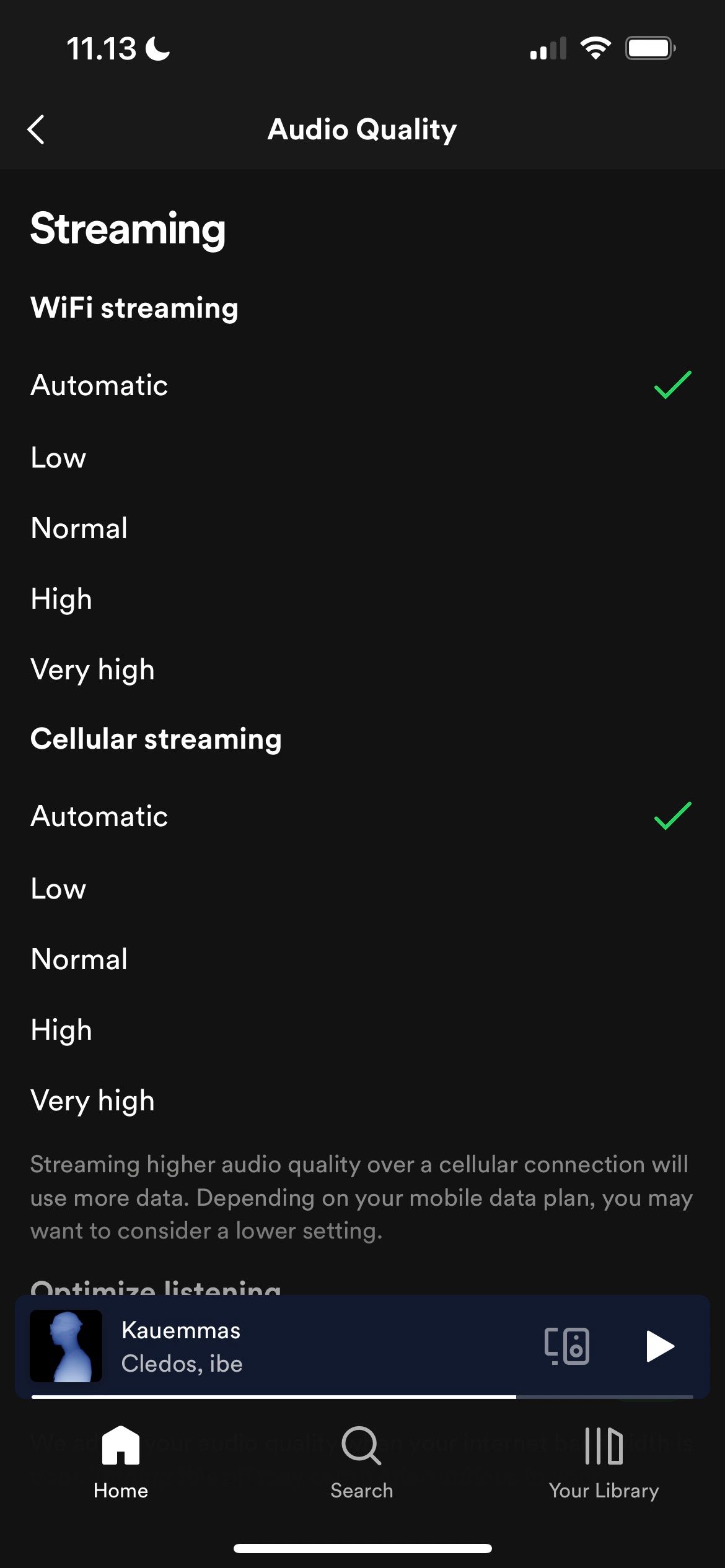
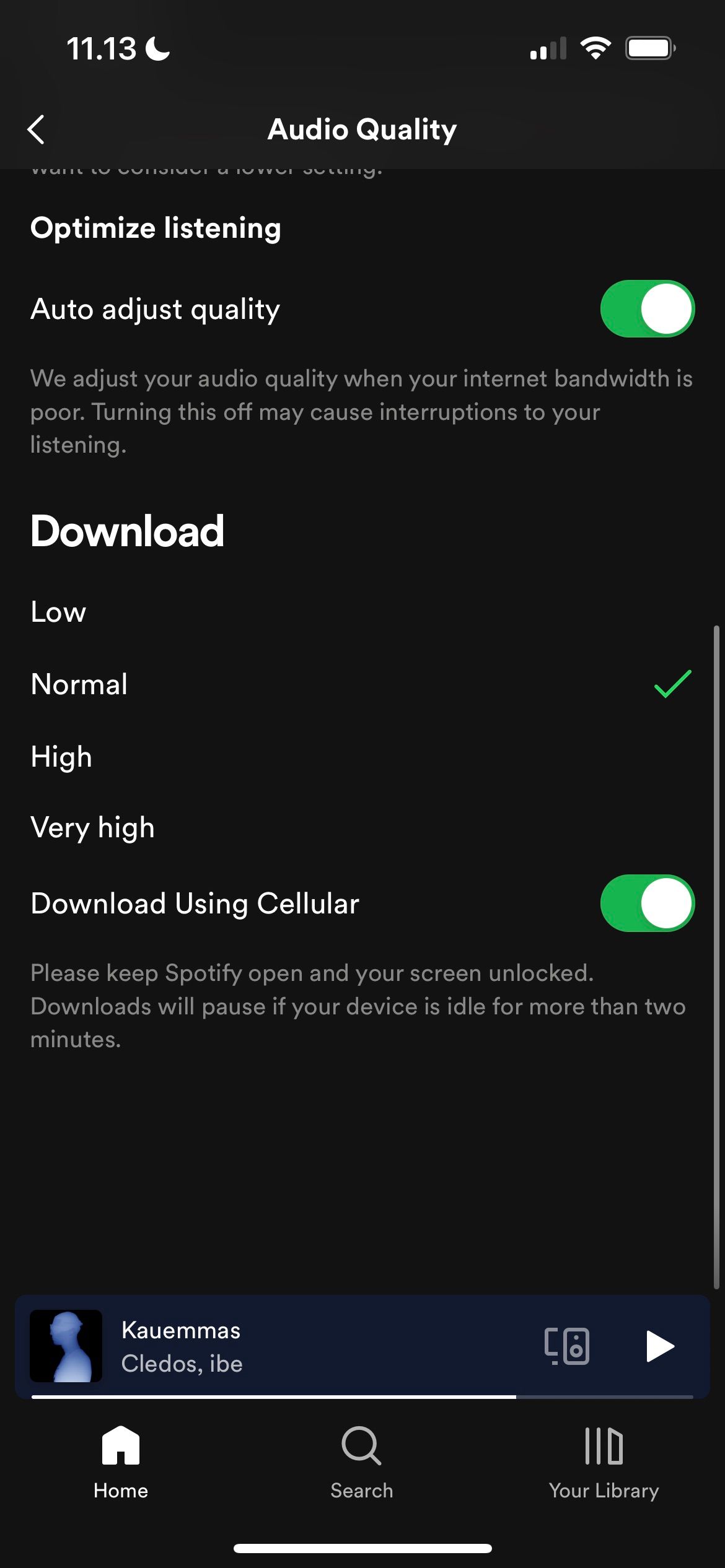 Fechar
Fechar
Seleccione a opção “Definições” no menu e, em seguida, navegue até à secção “Qualidade de áudio”. Abaixo,

Usar equalizador
Os equalizadores permitem o ajuste do volume em todo o espetro de frequência de áudio, que engloba frequências baixas, médias e altas. Ao fazer esses ajustes, é possível otimizar a experiência de audição para um determinado género de música, resultando numa melhor qualidade sonora.
As melhores definições do equalizador no Spotify
Não existe uma configuração de equalização universalmente apropriada para o Spotify que possa ser considerada adequada para todos os dispositivos, géneros ou mesmo faixas específicas.
É importante notar que as configurações ideais do equalizador para o Spotify podem variar significativamente, dependendo das especificações do equipamento de áudio de cada um. Por exemplo, os utilizadores que dependem de colunas normais de computadores portáteis são frequentemente aconselhados a aumentar o
A idade e as capacidades auditivas do indivíduo desempenham um papel significativo na determinação das definições de equalização mais adequadas para garantir uma excelente experiência de áudio. É importante notar que
Felizmente, o gigante do streaming fornece opções pré-definidas para o equalizador do Spotify que satisfazem as preferências da maioria das pessoas, poupando-lhes assim um esforço considerável.
Como alterar o equalizador do Spotify no iOS e no Android
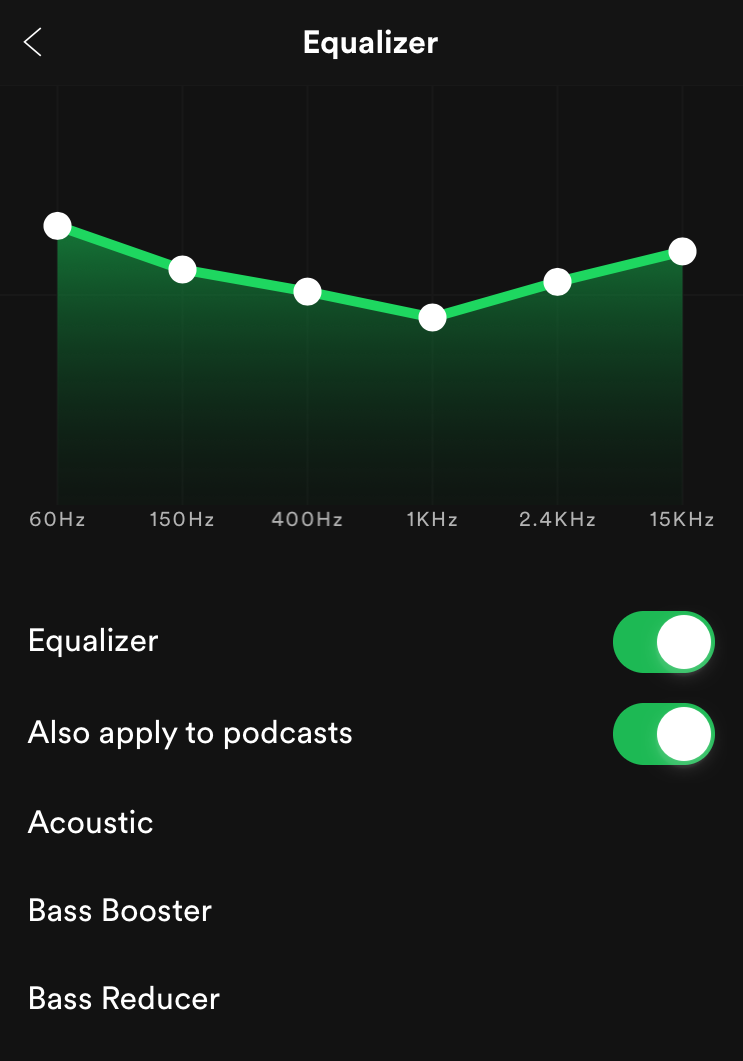
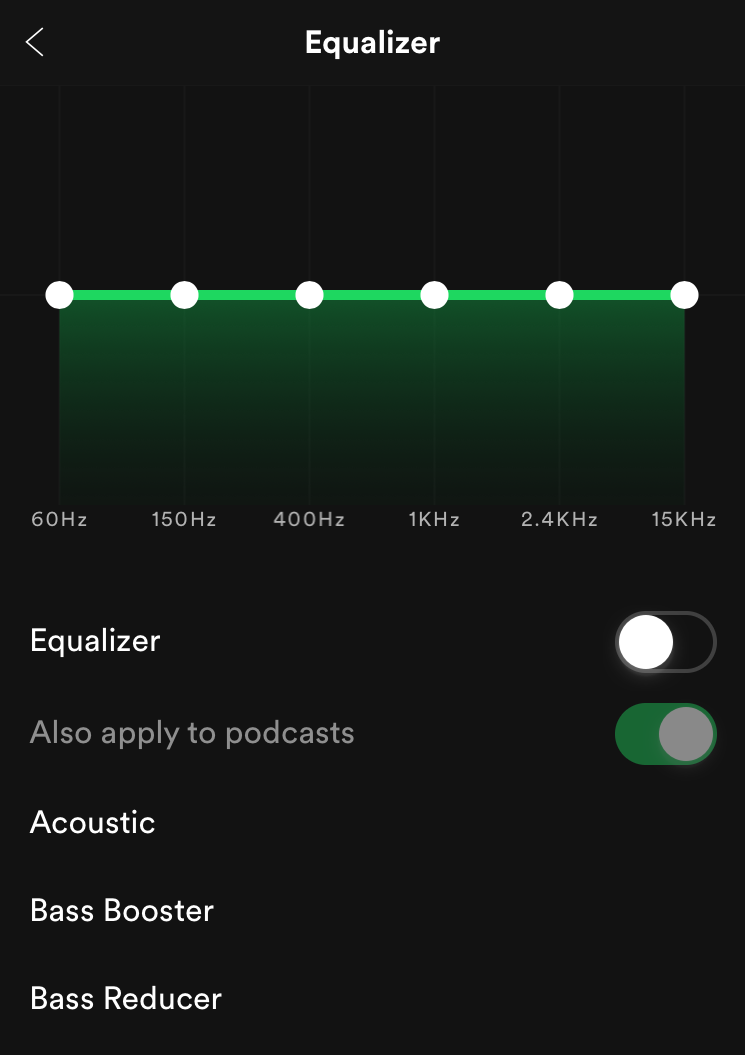 Fechar
Fechar
O processo de ativação do equalizador do Spotify num dispositivo iOS envolve navegar até ao menu de definições, selecionar a reprodução e, em seguida, ligar o equalizador. Os utilizadores podem escolher entre opções predefinidas ou personalizar as suas definições ajustando as características de áudio através de uma função de arrastar e largar.
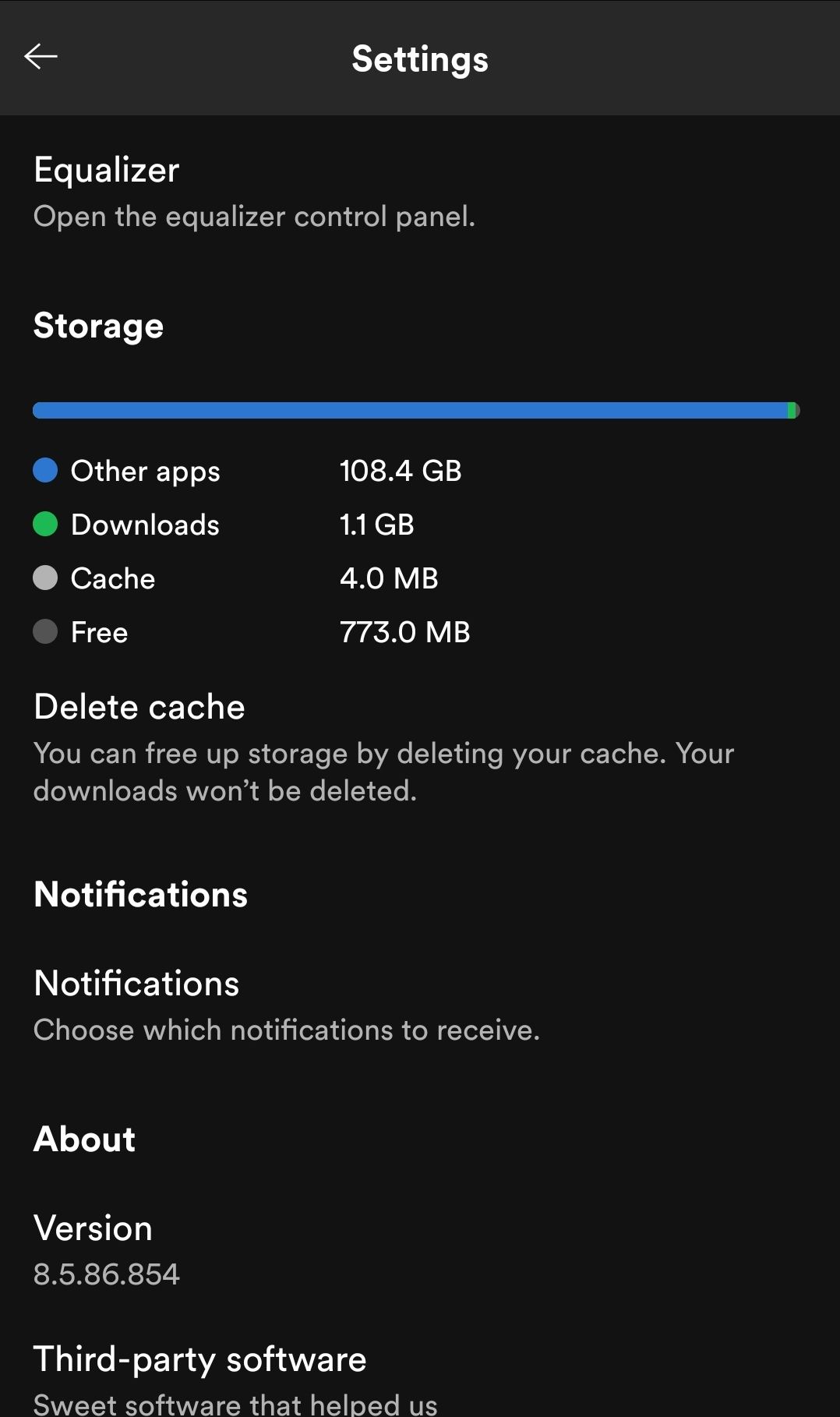
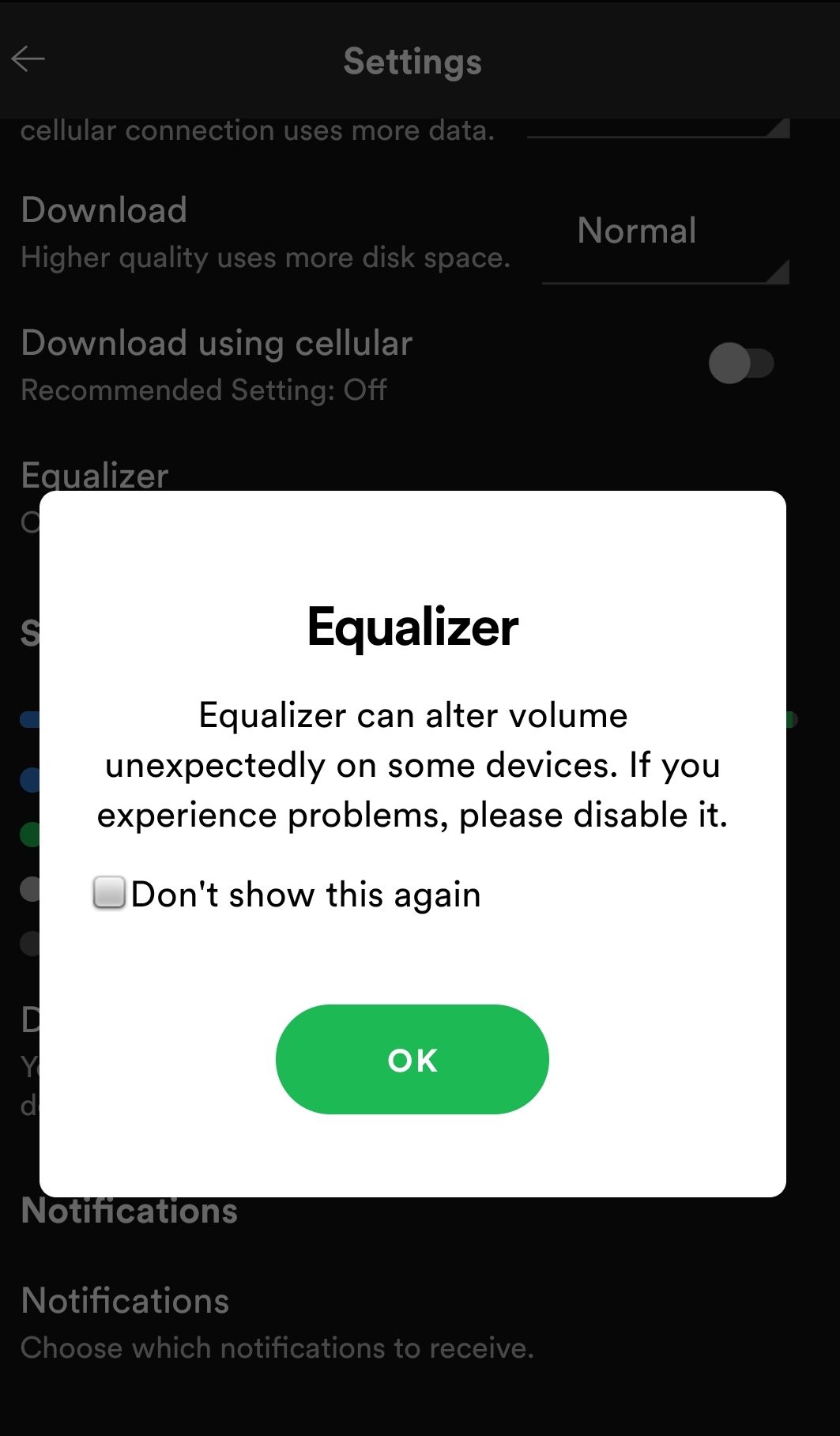 Fechar
Fechar
A disponibilidade da utilização do equalizador do Spotify num dispositivo Android pode variar consoante o fabricante desse dispositivo.Para determinar se o seu dispositivo é ou não capaz de utilizar o equalizador Spotify, navegue até ao menu de definições clicando no ícone da engrenagem no canto superior direito do ecrã. A partir daí, seleccione “Qualidade de áudio” para ver uma lista de opções disponíveis. Se a palavra “Equalizar” aparecer nesta secção, basta clicar nela para aceder ao painel de controlo do equalizador para ajustar as definições de áudio.
Tenha em atenção que a utilização de equalizadores pode resultar em alterações imprevisíveis nos níveis de volume. Se tiver algum problema, recomendamos que desactive esta funcionalidade. Além disso, ao utilizar dispositivos de áudio compatíveis, como auscultadores ou colunas, os utilizadores têm a possibilidade de ativar as definições Dolby Atmos, UHQ upscaler e Adapt Sound.
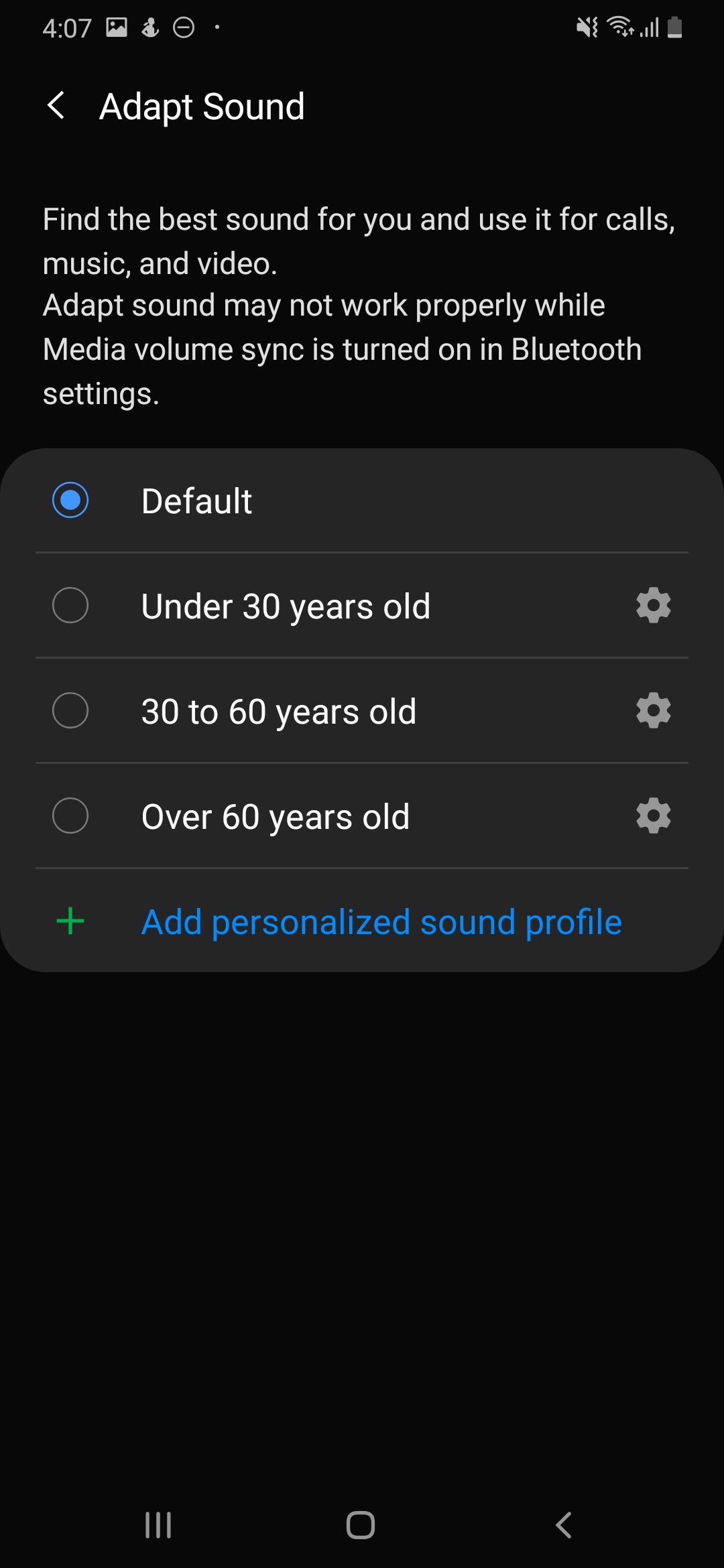
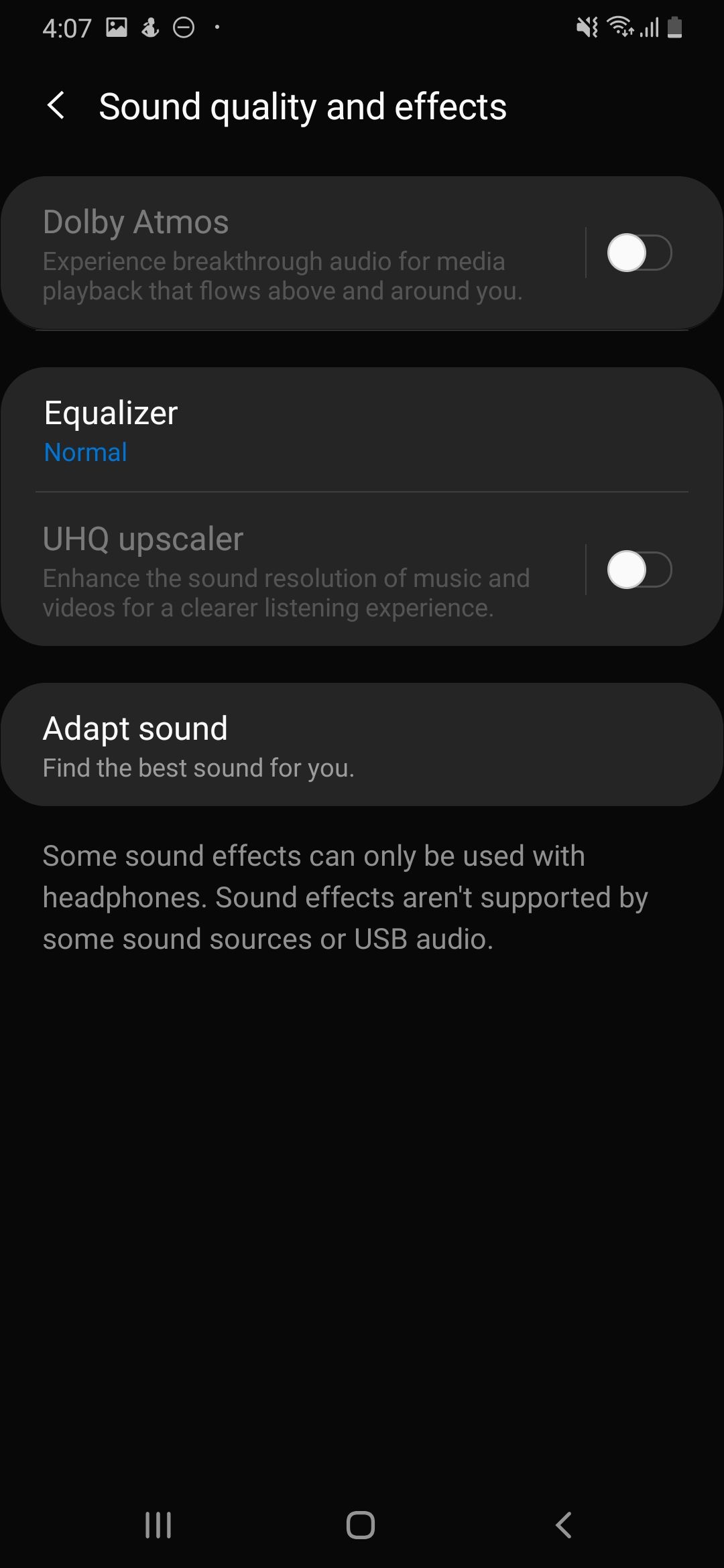
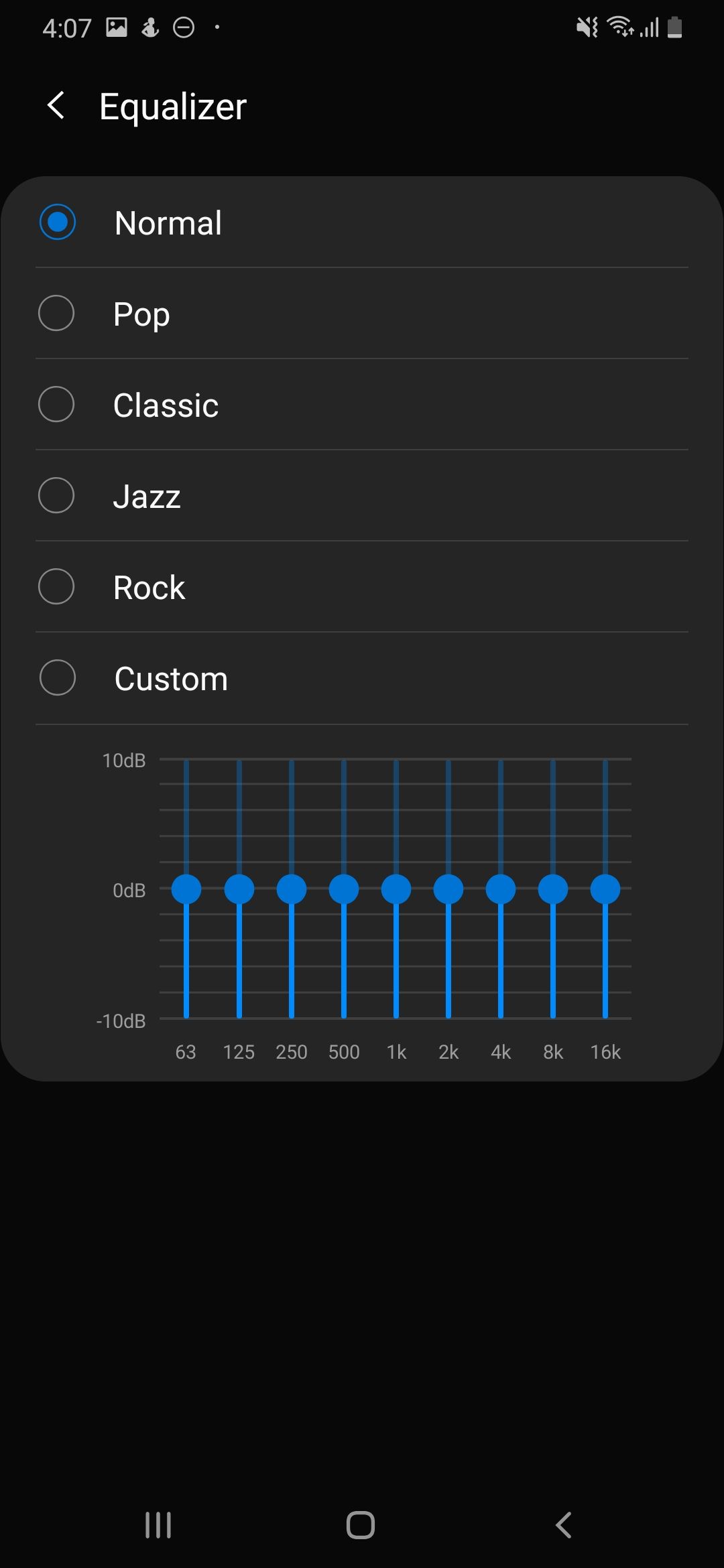 Fechar
Fechar
Tanto o Dolby Atmos como o UHQ audio scaler oferecem um som surround envolvente e uma maior nitidez de áudio, enquanto o Adapt Sound pode personalizar a experiência de audição de acordo com a faixa etária de cada um.
Como usar o equalizador do Spotify em outros dispositivos
Apesar da abundância de alternativas de equalização de terceiros acessíveis para download, pode-se tentar utilizar o utilitário de equalização do Spotify empregando o seguinte procedimento:
Navegue até ao menu Definições da sua aplicação Spotify e desça até à secção Reprodução.
⭐ Personalize tudo como achar necessário.
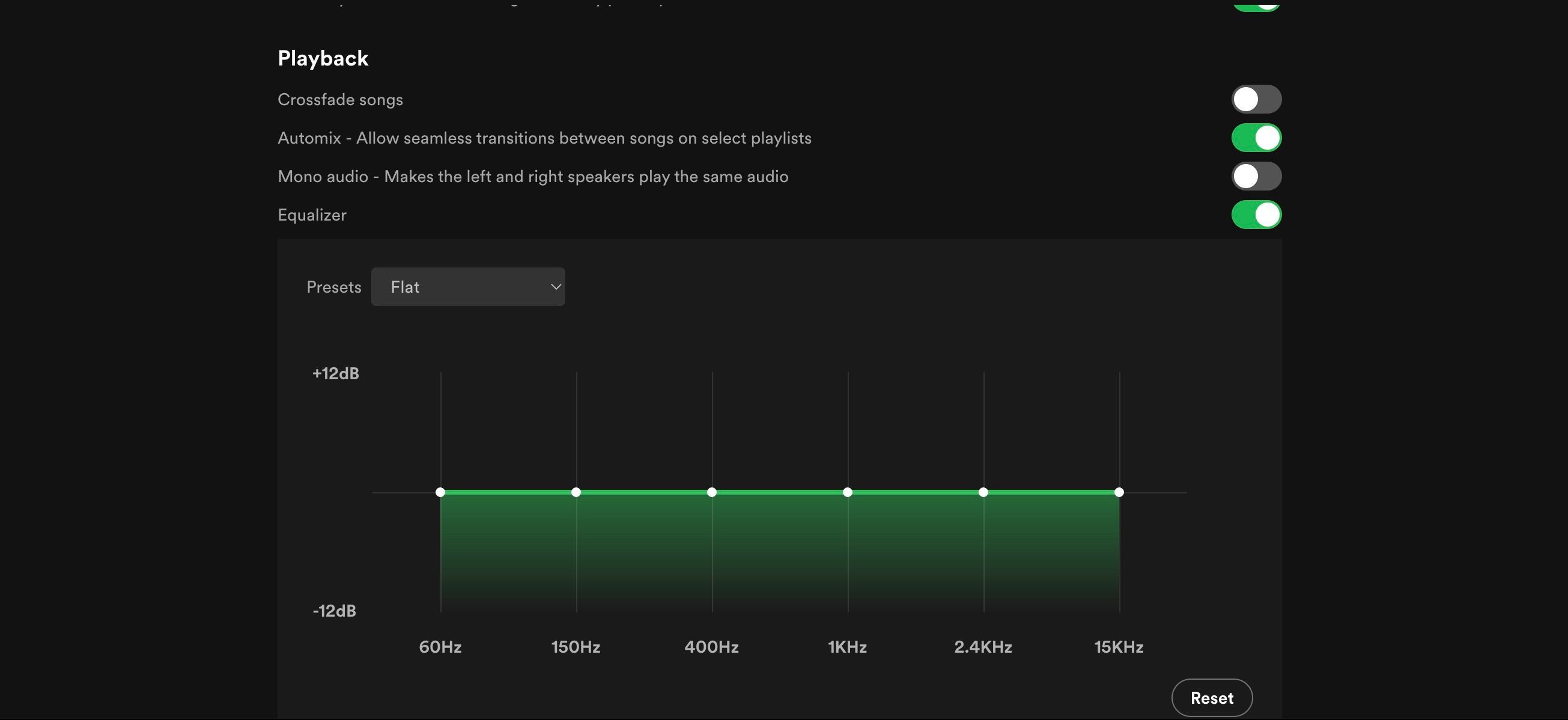
Os utilizadores de Mac são capazes de utilizar a funcionalidade de equalizador do Spotify, embora a disponibilidade
Ativar aceleração de hardware
Para os indivíduos que têm as máquinas como companheiras, é lógico concentrar-se em melhorar a experiência auditiva proporcional às capacidades dos nossos dispositivos computacionais. O Spotify incorporou uma funcionalidade conhecida como “aceleração de hardware” que utiliza o equipamento existente para melhorar a eficiência da sua aplicação. Este mecanismo de otimização funciona no cliente de ambiente de trabalho do Spotify para Windows e macOS.
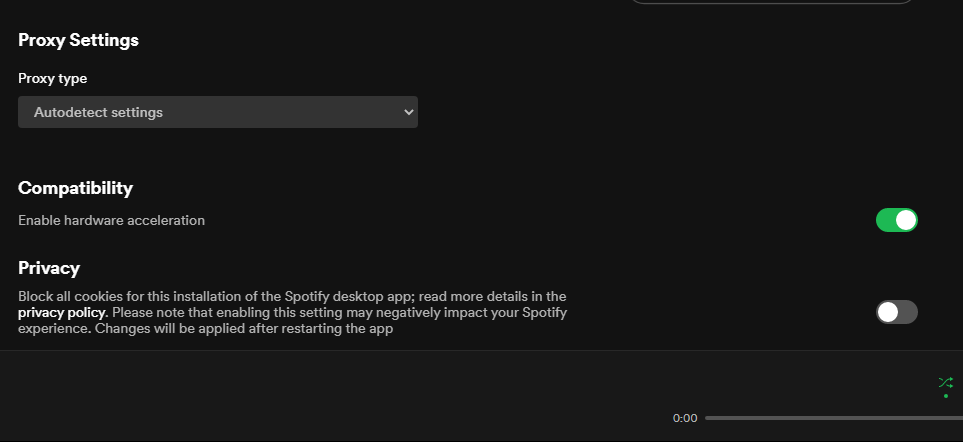
Para ativar a funcionalidade de aceleração de hardware do Spotify para Windows, siga estes passos:Em primeiro lugar, aceda às definições avançadas navegando para Definições > Mostrar definições avançadas. Em seguida, localize a secção “Compatibilidade” e active o interrutor ao lado de “Ativar aceleração de hardware”.
Para ativar a aceleração de hardware para o Spotify no seu Mac, clique no ícone da aplicação localizado no canto superior esquerdo do ecrã e, em seguida, seleccione “Aceleração de hardware” no menu pendente que aparece.
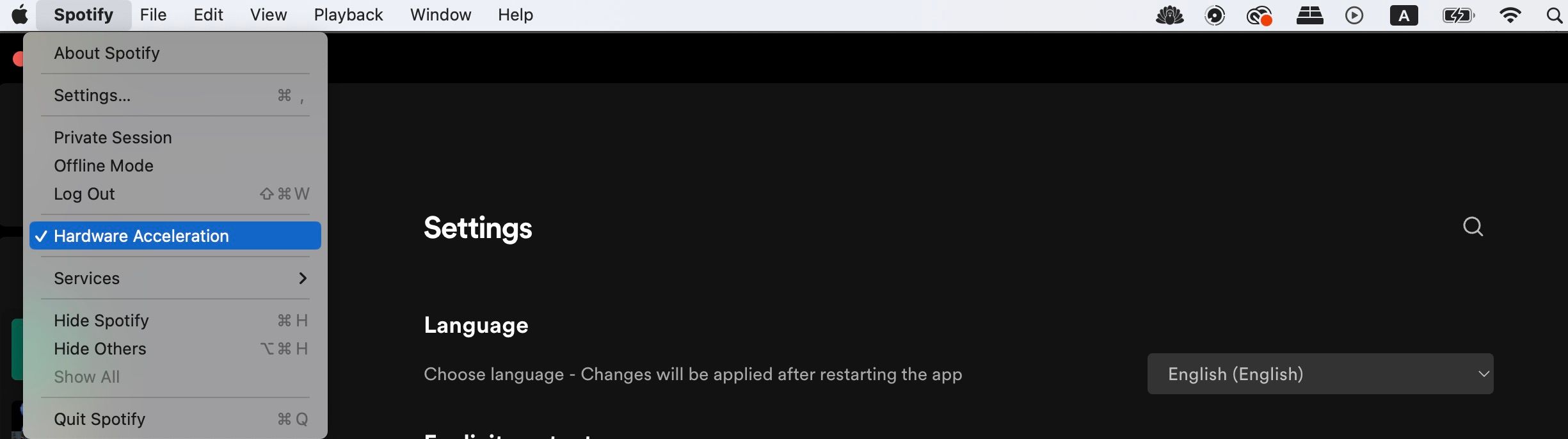
Informamos que, embora a aceleração de hardware possa melhorar significativamente o seu prazer de áudio, também pode levar a certas complicações de reprodução, incluindo, entre outras, faixas inacessíveis no Spotify.
Crossfade
Para refinar e personalizar ainda mais a sua experiência de audição no Spotify, pode ser benéfico considerar o ajuste da definição de crossfade. Esta funcionalidade permite uma transição perfeita entre músicas, oferecendo a oportunidade de criar uma lista de reprodução mais coesa e agradável.
O Crossfade, uma funcionalidade inovadora concebida para entretenimento áudio sem interrupções durante sessões de treino e trabalho produtivo, garante um fluxo de música ininterrupto ao eliminar qualquer potencial desconforto causado por transições abruptas entre faixas.
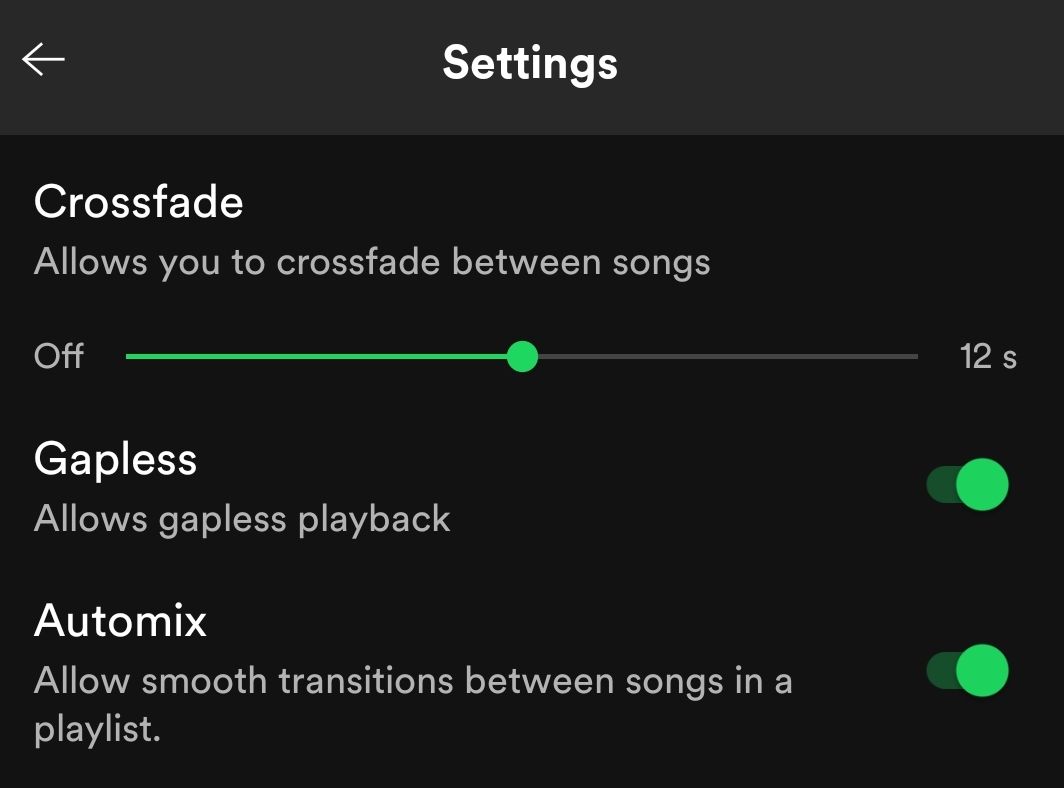
O ajuste do nível de crossfading num dispositivo iOS pode ser efectuado navegando até ao menu Definições e seleccionando Reprodução. A partir daí, localize a opção Crossfade e ajuste os controlos deslizantes de acordo com as suas preferências.
O processo de ajuste das definições de crossfading nas versões Android e desktop da aplicação é semelhante. Para aceder à definição no Android, o utilizador deve navegar para o menu “Página inicial”, selecionar “Definições” e, em seguida, deslocar-se para baixo até “Crossfade”. A partir daí, o utilizador pode personalizar o seu nível preferido de crossfading deslizando a barra correspondente. Num computador de secretária, o utilizador pode atualizar a funcionalidade de crossfading navegando até ao separador “Settings” (Definições), deslocando-se para baixo até à secção “Playback” (Reprodução) e rodando o interrutor para “Crossfade songs” (Canções de crossfade) para a posição pretendida.
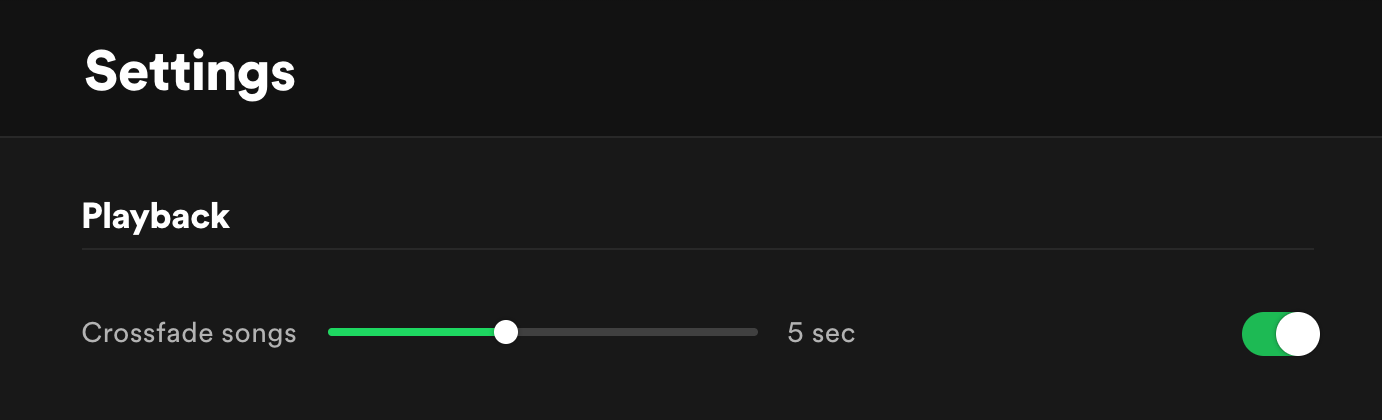
Seleccione uma música para fazer crossfade e especifique a duração do crossfade introduzindo um número no campo designado.
Gapless
A aplicação é ideal para reproduzir música clássica ou ao vivo, uma vez que permite transições perfeitas entre faixas sem interrupção através da utilização de reprodução sem intervalos. A função pode ser acedida através do interrutor localizado imediatamente abaixo do crossfade.
Automix
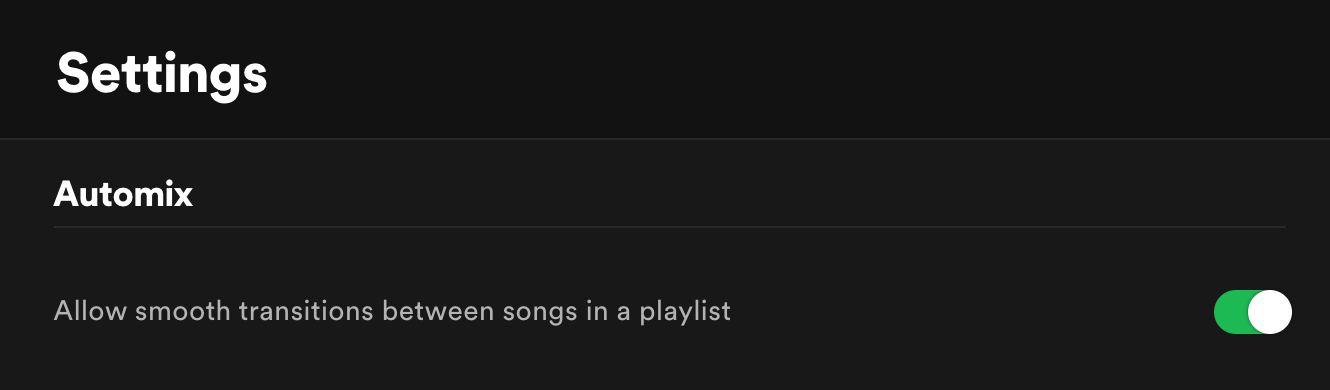
O Automix é um atributo notável do Spotify, que utiliza algoritmos avançados de inteligência artificial para facilitar transições perfeitas entre faixas. Ao utilizar várias técnicas, incluindo o crossfading, o skipping, o looping e até a incorporação de efeitos de transição, o utilizador experimenta uma mudança quase impercetível na música.
Tire o máximo partido da sua experiência de audição no Spotify
Ao longo da sua existência, o Spotify tem proporcionado constantemente aos utilizadores métodos melhorados para desfrutarem das suas selecções musicais. A plataforma oferece uma vasta gama de opções de entretenimento e vários meios para melhorar a experiência de audição.
Certifique-se de que modifica as suas preferências para otimizar a experiência de consumo de áudio.